

By Nathan E. Malpass, Dernière mise à jour: August 26, 2019
«Bonjour, savez-vous comment sauvegarder et restaurer les contacts de votre ancien téléphone vers Xiaomi Mi Mix 2S? Je suis un utilisateur heureux du nouveau Xiaomi MIX 2S. J'ai un dilemme cependant.
J'ai près de deux cents contacts sur mon ancien smartphone et je ne sais pas comment transférer des contacts sur mon MIX 2S. J'ai entendu dire que les sauvegardes aideraient, mais comment les créez-vous quand même? ”
Partie 1. L'importance des contactsPartie 2. Sauvegarde des contacts sur l'ancien téléphone vers Xiaomi Mi MIX 2S avec FoneDog Android ToolkitPartie 3. Restaurer les contacts de l'ancien téléphone vers Xiaomi Mix 2S avec FoneDogPartie 4. Sauvegarde des contacts sur votre compte GooglePartie 5. ConclusionGuide vidéo: Comment sauvegarder et restaurer les contacts de l'ancien téléphone vers les appareils Xiaomi
Si vous êtes le type qui ne peut pas passer la journée sans son téléphone, vous devez savoir à quel point vos contacts sont importants. Avec vos contacts, vous pouvez envoyer des messages texte et passer des appels en quelques clics. Après avoir obtenu un nouveau téléphone, par exemple, le plus récent Xiaomi Mi MIX 2S.
Vous ne pouvez toujours pas supprimer vos contacts. C'est pourquoi l'une des premières étapes de la transition vers un nouveau téléphone consiste à transférer vos contacts de votre ancien téléphone vers votre nouveau téléphone. Les sauvegardes sont utiles dans de tels cas. Vous pouvez simplement restaurer votre sauvegarde sur votre nouvel appareil pour transférer facilement des contacts. Il n'est pas nécessaire de saisir manuellement des centaines de contacts.
Dans cet article, nous allons explorer deux méthodes pratiques pour sauvegarder et restaurer les contacts de votre ancien téléphone vers Xiaomi Mi MIX 2S. Restez avec nous jusqu'à la fin pour que vous puissiez trouver la méthode qui vous convient le mieux.
C'est très facile à faire, mais cela implique de télécharger vos contacts sur votre compte Google. Si quelqu'un d'autre connaît votre mot de passe sur le compte, cette personne peut accéder à vos contacts. Si la confidentialité et la vie privée sont de la plus haute importance pour vous, cette méthode peut ne pas être la meilleure pour vous.
Si vous souhaitez transférer vos contacts sur votre nouveau téléphone, téléchargez FoneDog Android Toolkit sur votre ordinateur.
Lancez FoneDog Android Toolkit. Sélectionnez Sauvegarde et restauration des données Android dans le menu principal. Branchez votre ancien téléphone à l'ordinateur avec un câble USB.

Connectez votre ancien téléphone à votre PC - Étape 1
Le logiciel vous demandera d'activer le débogage USB. En fonction de la version Android de votre téléphone, suivez les étapes ci-dessous. Vous pouvez également vous référer aux instructions à l'écran.
Android 4.2 ou supérieur
Ouvrez Paramètres> À propos du téléphone> Tapez sur Numéro de construction jusqu'à ce que vous soyez en mode développeur> Débogage USB
Android 3.0 à 4.1
Paramètres de lancement> Options pour les développeurs> Débogage USB
Android 2.3 ou Lowe
Allez dans Paramètres> Applications> Développement> Débogage USB
Il vous suffira d'activer le débogage USB une seule fois. La prochaine fois que vous effectuerez une nouvelle sauvegarde, vous ne devrez plus effectuer cette étape.

Autoriser le débogage USB pour votre ancien téléphone - Étape 2
Le logiciel vous dirigera vers une fenêtre avec plusieurs options. En sélectionnant Sauvegarde en un clic, vous sauvegarderez tous les fichiers sur votre appareil.
Étant donné que votre objectif est de sauvegarder vos contacts, sélectionnez Sauvegarde des données du périphérique. Une fois que vous cliquez sur ce bouton, vous verrez une liste des types de fichiers pris en charge. Cochez les contacts.
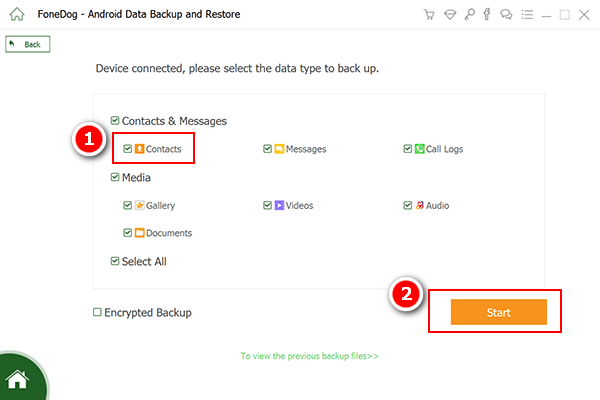
Choisissez les types de fichiers de contacts à sauvegarder - Étape 3
Appuyez sur Démarrer pour lancer la sauvegarde. Ne déconnectez pas votre téléphone de l'ordinateur. L'interruption du processus de sauvegarde peut entraîner une perte de données.
Vous serez averti une fois la sauvegarde terminée. Le nombre de fichiers et la taille du fichier de sauvegarde apparaîtront également à l'écran.
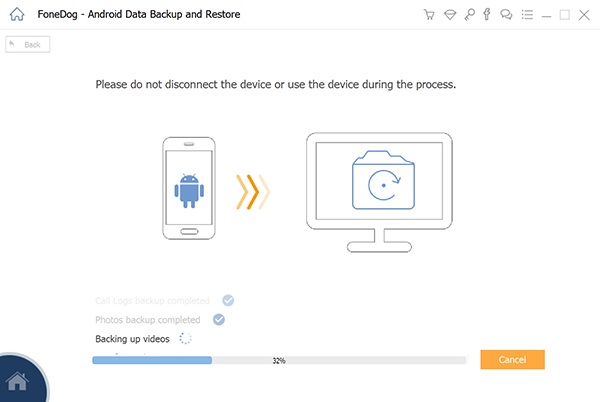
Démarrer les contacts de sauvegarde depuis votre ancien téléphone - Étape 4
Une fois que vous avez créé une sauvegarde avec FoneDog Android Toolkit, vous pouvez continuer à la restaurer sur votre téléphone Xiaomi. Voici un guide étape par étape pour le faire.
Exécutez FoneDog Android Toolkit et choisissez Sauvegarde et restauration de données Android à partir des options. Connectez votre Xiaomi Mi MIX 2S à l'ordinateur à l'aide de votre câble USB-C.

Connectez votre Xiaomi Mi MIX 2S au PC - 1
Cliquez sur le bouton Restauration des données du périphérique. Une liste des fichiers de sauvegarde disponibles apparaîtra. Choisissez la sauvegarde que vous venez de créer à partir de votre ancien téléphone et appuyez sur Démarrer.

Choisissez un fichier de sauvegarde des contacts de l'ancien téléphone - 2
Vous verrez une liste de types de fichiers sur l'onglet gauche. Comme vous avez l’intention de restaurer ou de transférer vos contacts sur votre nouveau téléphone, cochez la case Contacts.
Vous pouvez également marquer d'autres types de fichiers. Lorsque vous êtes satisfait, appuyez sur Restaurer. Cliquez sur OK pour confirmer.
Une fois le processus de restauration terminé, vous pouvez vérifier l'application Contacts de votre MIX 2S pour voir si vos contacts sont déjà présents.

Récupérez votre sauvegarde des contacts depuis l'ancien téléphone - 3
Cette méthode est l'une des plus simples pour sauvegarder vos contacts. Il n'est pas nécessaire de télécharger une application ou un logiciel car cette fonctionnalité est intégrée à tous les appareils Android. Pour que cela fonctionne, vous devez avoir ajouté votre compte Google sur votre ancien téléphone.
Vous pouvez vérifier si un compte a déjà été lié en allant dans Paramètres> Comptes> Google. Si vous n'en avez pas ajouté, entrez votre adresse e-mail Google pour continuer. S'il en existe déjà une, vous pouvez continuer avec les étapes ci-dessous.
1. Sur votre ancien téléphone, ouvrez votre application Contacts.
2. Tapez sur Options et sélectionnez Fusionner avec Google.
3. Sur votre Xiaomi MIX 2S, allez dans Paramètres> Comptes> Google, puis entrez votre compte Google.
4. Une fois le compte Google ajouté à votre nouveau téléphone, assurez-vous que la synchronisation des contacts est activée.
Une fois vos contacts synchronisés, vous devriez pouvoir voir vos contacts via l'application Contacts de votre Mi MIX 2S.
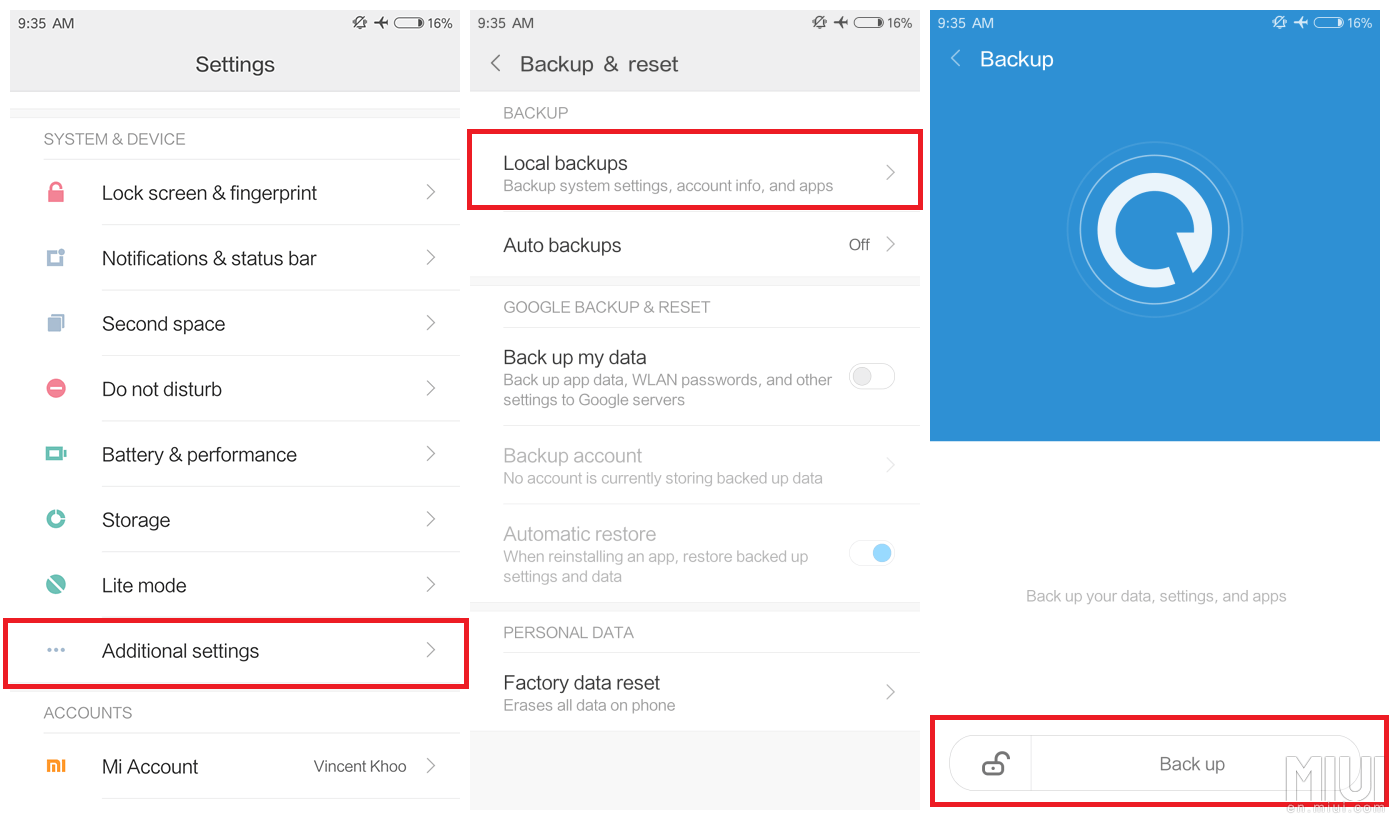
C'est très facile à faire, mais cela implique de télécharger vos contacts sur votre compte Google. Si quelqu'un d'autre connaît votre mot de passe sur le compte, cette personne peut accéder à vos contacts. Si la confidentialité et la vie privée sont de la plus haute importance pour vous, cette méthode peut ne pas être la meilleure pour vous.
Les gens ont également lu:
Sauvegarde de données Android sur PC par FoneDog
Messages de sauvegarde d'Android au PC
Sauvegarder et restaurer les contacts de votre ancien téléphone vers Xiaomi Mi MIX 2S est facile à faire. Tant que vous avez FoneDog Android Toolkit pour vous aider. Essayez également de sauvegarder vos autres fichiers pour éviter toute perte de données à l'avenir. N'oubliez pas que les sauvegardes doivent être effectuées régulièrement. Utilisez le logiciel et vous n'aurez pas de difficultés.
Si vous souhaitez en savoir plus sur l’utilisation du logiciel, vous pouvez lire davantage de nos articles. L'article lié comme Transférer des contacts d'Android à Android, vous pouvez restaurer des contacts depuis Android vers un autre Android.
Ceci est un guide vidéo simple qui vous montre comment sauvegarder vos contacts depuis un ancien téléphone, puis les transférer vers Xiaomi Mix 2S. Clique le Vidéo à regarder et vous bénéficierez de la solution.
Laisser un commentaire
Commentaire
Android Data Backup & Restore
Sauvegardez vos données Android et restaurez-les sélectivement sur Android
Essai Gratuit Essai GratuitArticles Populaires
/
INTÉRESSANTTERNE
/
SIMPLEDIFFICILE
Je vous remercie! Voici vos choix:
Excellent
Évaluation: 4.6 / 5 (basé sur 79 notes)